Svi operativni sustavi imaju postavku koja će to učinitiautomatski zaključaju sesiju trenutnog korisnika ako je predugo neaktivan. Korisnik ima mogućnost postavljanja koliko treba trajati taj period neaktivnosti. Zaključavanje zaslona se, naravno, razlikuje od odjave iz vašeg sustava. Zaključani ekran sprječava druge da pristupaju vašoj radnoj površini, ali odjava iz sustava zatvorit će sesiju koju ste otvorili; vaš će se preglednik zatvoriti, Skype će izaći, a isto tako će biti otvorene i sve ostale aplikacije koje možda imate. Ako želite automatski odjaviti svoj Mac nakon određenog razdoblja neaktivnosti, za razliku od toga da se on samo zaključava, OS X ima ugrađenu funkciju koja vam omogućava upravo to. Evo gdje je to.
Otvorite Postavke sustava i idite naSkupina postavki sigurnosti i privatnosti. Ako je ikona lokota na dnu zaključana, kliknite je i unesite lozinku administratora ako se od vas zatraži. Kada su postavke otključane, pojavit će se gumb "Napredno" pri samom dnu, a opcija "Dopusti aplikacije preuzete s:" više neće biti zasivljena. Kliknite gumb "Napredno".

Napredne sigurnosne postavke su tamo gdje možetepostavite svoj sustav da se odjavi ako predugo neaktivno radite. Klikom na gumb Napredno otvorit će se skočni prozor koji vam omogućuje mogućnost odjave i postavljanje razdoblja neaktivnosti. Kliknite U redu i sve ste završili.
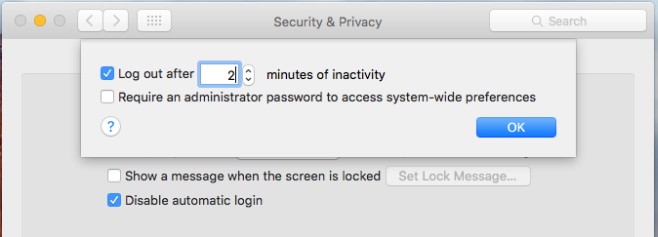
Odjava se čini tako da ako to netko učinishvatite zaporku, ne mogu ući u vašu sesiju pregledavanja weba ili lako pronaći vaše datoteke. To također znači da se nećete pojavljivati na mreži putem aplikacija za razmjenu poruka kada niste za stolom. To ne znači da ćete morati ponovo otvoriti više aplikacija kad se vratite na posao. Učinkovito postižete kompromis između sigurnosti i produktivnosti, pa pažljivo izaberite.












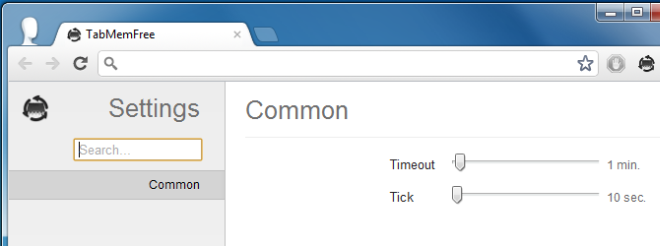
komentari